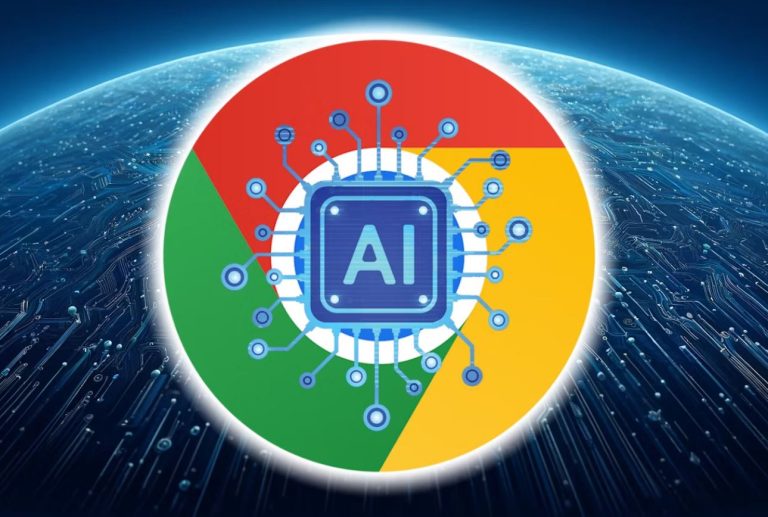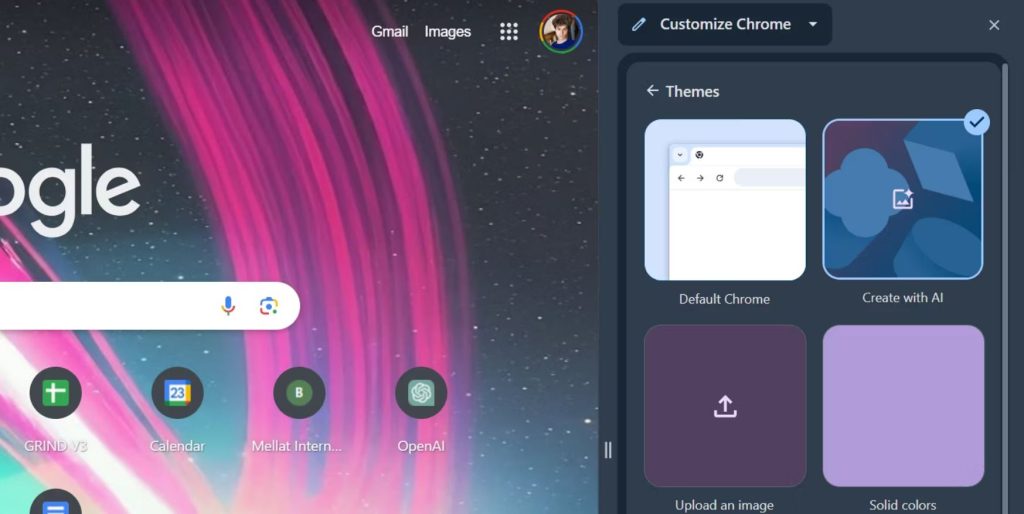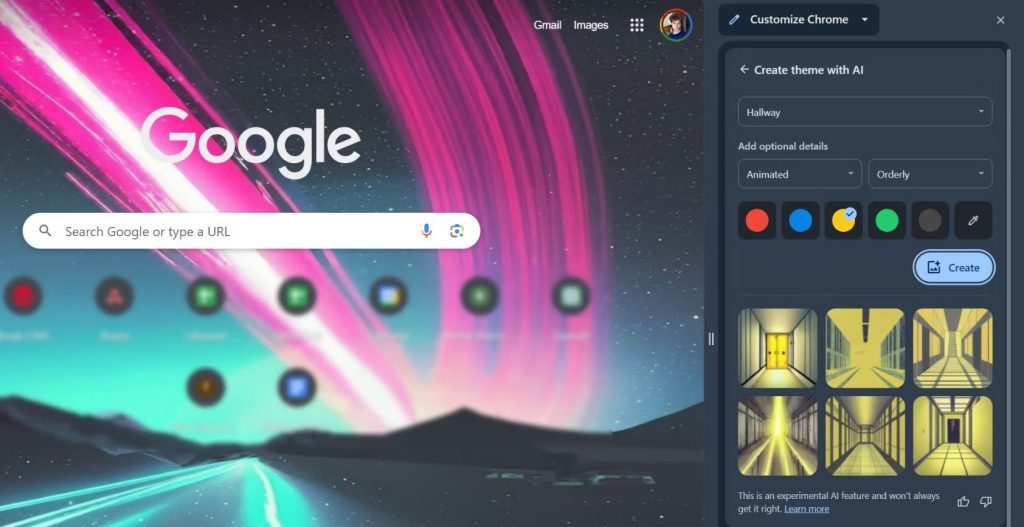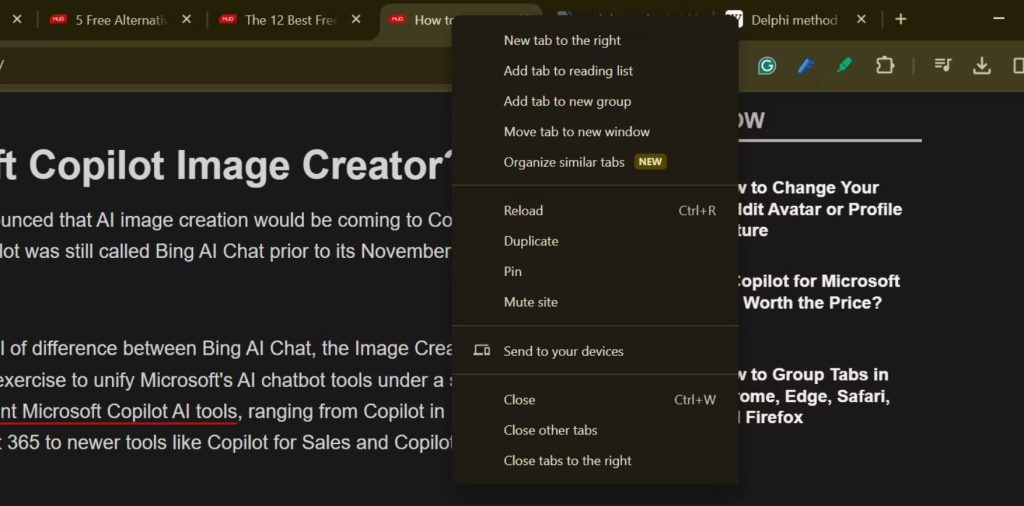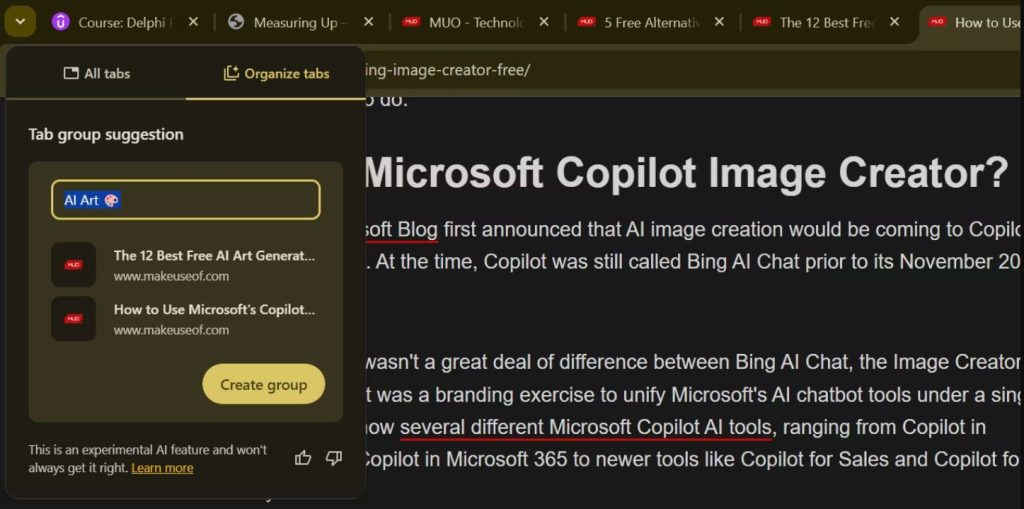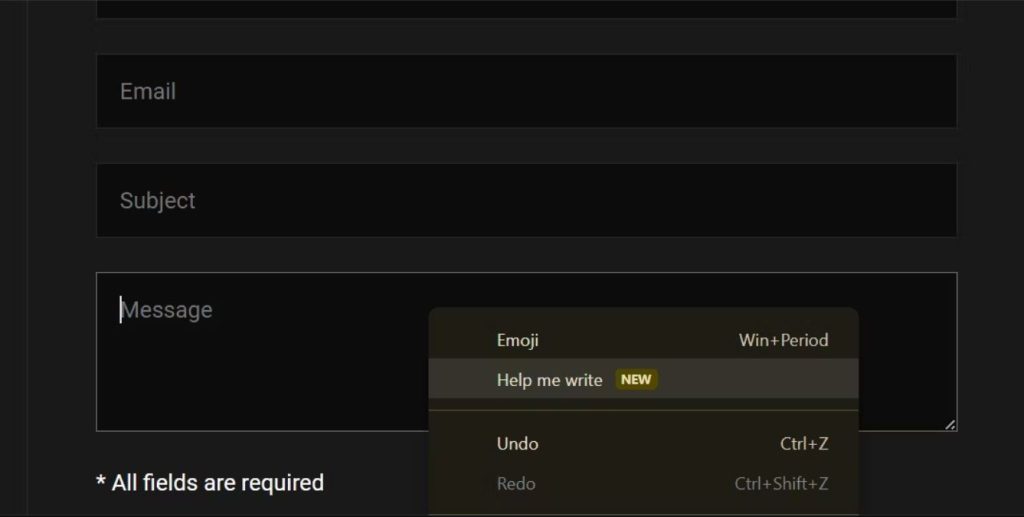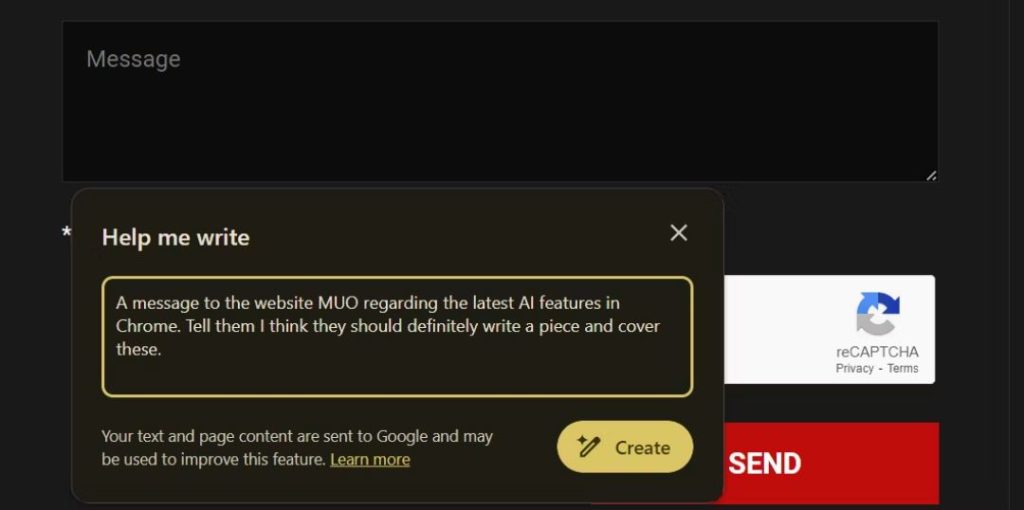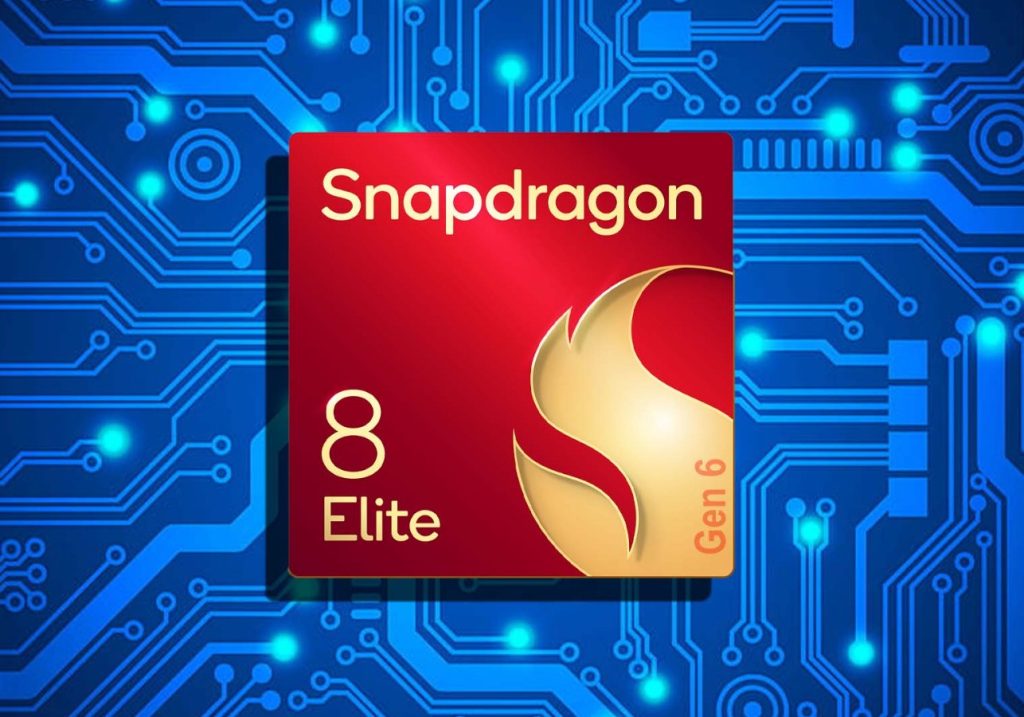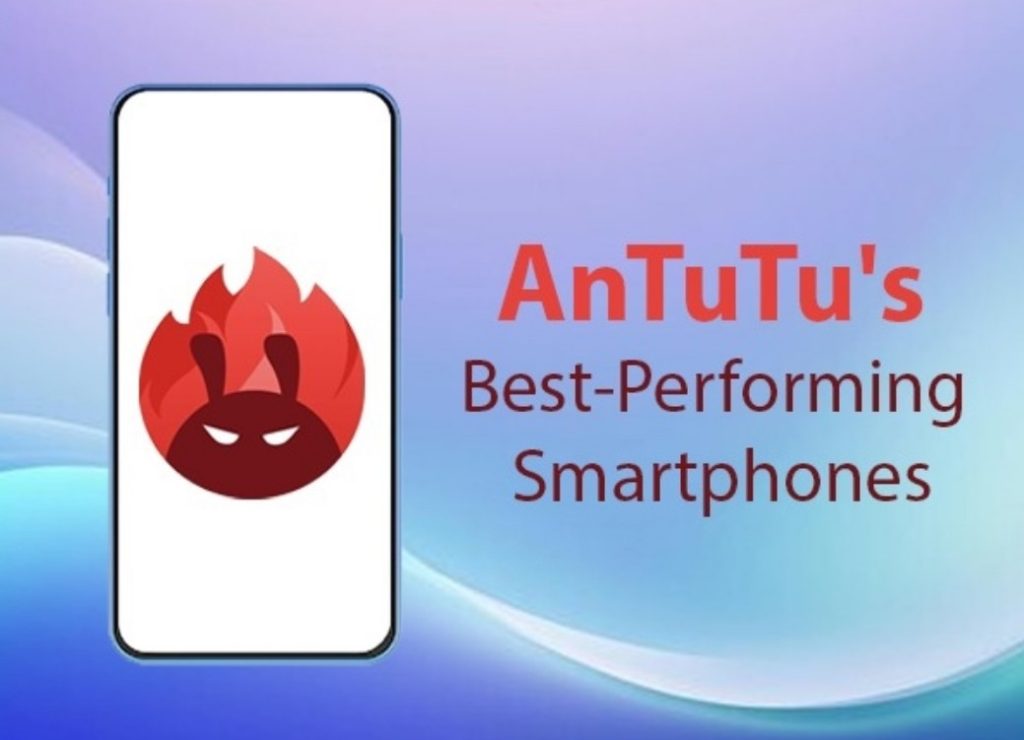مرورگر گوگل کروم مدتی است که قابلیتهای هوش مصنوعی را به ویژگیهای قبلی خود اضافه کرده است و نوید آن را داده که تجربه جستجوی اینترنتی کاربران را روانتر، زیباتر و منحصربهفردتر کند. اما هر مرورگری دارای ویژگیهای هوش مصنوعی مختص خود است، بنابراین چه چیزی ویژگیهای جدید هوش مصنوعی کروم را از دیگر مرورگرها متفاوت میکند. در این مطلب به شما چگونگی و دلیل استفاده از این قابلیتهای جدید هوش مصنوعی مرورگر کروم را به شما آموزش خواهیم داد. با اِروتِک همراه باشید.
چگونه ویژگی های هوش مصنوعی گوگل کروم را فعال کنیم؟
خوب یا بد، هوش مصنوعی امروزه در همه جا وجود دارد. با گسترش ابزارهای هوش مصنوعی، مهمترین نکته فقط داشتن بهترین فناوری هوش مصنوعی نیست بلکه همه چیز در مورد ادغام یکپارچه این فناوری در برنامههای روزمره است. گوگل قصد دارد این رویا را به واقعیت تبدیل کند. کروم با آخرین بهروزرسانیهای خود، ویژگیهای هوش مصنوعی را دریافت کرده است که به سادهسازی و بهبود تجربه آنلاین شما کمک میکند.
ابزارهای هوش مصنوعی کروم همچنان بهعنوان آزمایشی علامتگذاری میشوند، به این معنی که در حال توسعه فعال هستند و در آینده تکامل خواهند یافت. علاوه بر این، در زمان نوشتن این مقاله هنوز این ابزار برای همه کاربران در دسترس نیست. البته در دسترس بودن این قابلیتها هم از منطق روشنی پیروی نمیکند. به عنوان مثال، در حالیکه ویژگیهای هوش مصنوعی در برخی از سیستمها وجود دارند، این قابلیتها در سیستمهای دیگر حتی با یک پروفایل مشترک در دسترس قرار ندارند. در ابتدا برای اطمینان از اینکه ویژگیهای هوش مصنوعی برای مرورگر شما ارائه شده است، باید آن را به آخرین نسخه بهروز کنید.
در اینجا نحوه فعال کردن ویژگیهای هوش مصنوعی گوگل کروم آورده شده است:
- روی سه نقطه عمودی در گوشه سمت راست بالای مرورگر کروم خود کلیک کنید.
- به بخش تنظیمات (Settings) بروید.
- در منوی سمت چپ (یا راست در سیستم شما بسته به زبان مرورگر)، به بخش “هوش مصنوعی آزمایشی (Experimental AI)” بروید. اگر این گزینه را پیدا نکردید، پس این قابلیتها هنوز برای شما در دسترس قرار نگرفتهاند!
- این ویژگیها را پیدا کرده و آنها را در موقعیت روشن قرار دهید.
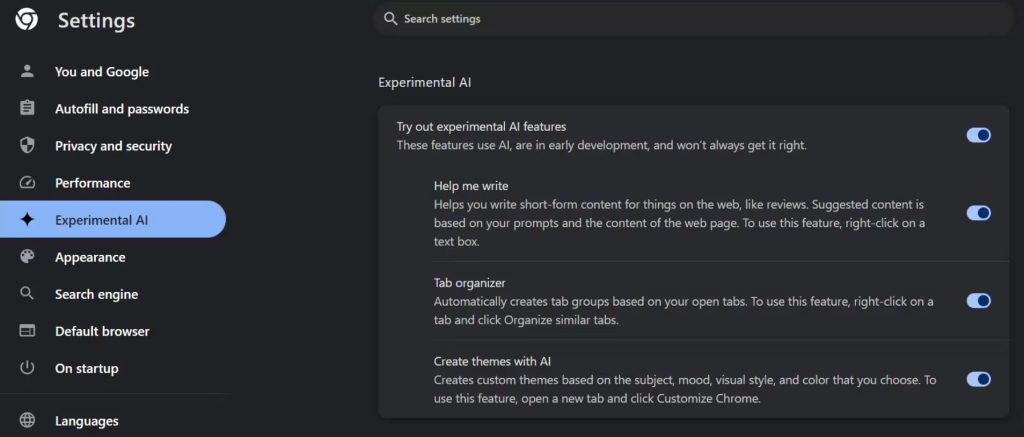
البته اگر زمانی که ویژگیهای هوش مصنوعی را روشن میکنید، منتظر آتشبازی خیرهکننده و ارتقای آیندهنگرانه هستید، مطمئناً ناامید خواهید شد! چراکه این ویژگیها بهطور نامحسوس در منوها کار میکنند و برای استفاده از آنها باید به دنبال آنها باشید!
در زمان نگارش این مقاله، ویژگیهای هوش مصنوعی گوگل کروم سه عملکرد را ارائه میکنند: ساخت تم، سازماندهی برگهها (تبها) و تولید متن.
اکنون بیایید نگاه دقیقتری به آنها بیندازیم.
نحوه شخصی سازی گوگل کروم با تم های هوش مصنوعی
اگرچه انجمن گوگل کروم طیف گستردهای از تمها را برای این مرورگر ارائه میکند، اما هیچکدام نمیتوانند به اندازه از طرحهایی که خودتان میسازید برای شما مناسب باشند. اما اکنون هوش مصنوعی کروم ایجاد تمهای سفارشی را آسانتر کرده و تنها کاری که باید انجام دهید این است که یک درخواست وارد کرده و یک سبک را انتخاب کنید!
- یک تب جدید در کروم باز کنید.
- در پایین سمت راست، “سفارشی کردن کروم (Customize Chrome)” را انتخاب کنید.

- در نوار کناری، بر روی با “هوش مصنوعی ایجاد کن (Create with AI)” کلیک کنید.
- توضیحات مربوط به تم موردنظر خود را در کادر متنی وارد کنید.

- سبک، حالت و رنگ تم را انتخاب کنید.
- روی “ایجاد کن (Create) کلیک کنید.
سپس کروم مجموعهای از تمهای ایجاد شده توسط هوش مصنوعی را بر اساس ورودیهای شما در اختیارتان قرار میدهد. شما میتوانید آنها را امتحان کرده و سپس یکی را که بیشتر دوست دارید اعمال کنید. برگه Inspiration نیز شامل تمهای بیشتری است که توسط هوش مصنوعی تولید شدهاند و میتوانید برای الهام گرفتن، آنها را مشاهده کنید. پس از آن، تمهای اخیر شما ذخیره میشود تا بتوانید بعداً به آنها بازگردید.
بسیاری از ما زمان قابلتوجهی را صرف استفاده از گوگل کروم میکنیم. طبیعی است که تم و رنگهای مرورگر به نحوی بر ذهنیت ما تأثیر بگذارند. به همین دلیل میتوانید تمهای شخصی را مناسب با شرایط خوتان ایجاد کنید. بهطور مثال امکان تولید یک تم برای زمانی که به کارهای شخصی خود میپردازید داشته باشد و یک تم برای زمانی که مشغول کار هستید!
نحوه سازماندهی سریع تبهای گوگل با هوش مصنوعی
باز بودن تعداد زیادی تب باز کروم، وزن زیادی بر روی رم رایانه شما وارد میکند و هرجومرج وجود برگههای زیاد، پیگیری کارهایی که انجام میدهید را دشوار میکند. هدف هوش مصنوعی کروم این است که با سازماندهی آنها در گروههای برچسبگذاریشده بر اساس زمینهشان، به نوار برگههای آشفته نظم دهد مانند کاری که هوش مصنوعی کوپایلت مایکروسافت انجام میدهد! در اینجا نحوه سازماندهی برگهها با هوش مصنوعی کروم آمده است:
- روی هر تب کروم کلیک راست کنید.

- “سازماندهی تبهای مشابه (Select Organize similar tabs)” را از منو انتخاب کنید.

- نام گروه برگه را ویرایش کرده و “ایجاد گروه (Create group)” را انتخاب کنید. به یاد داشته باشید که فقط یک گروه در یک زمان ظاهر میشود!

با این کار، کروم برگههای شما را سازماندهی کرده و هر گروه برگه را برچسبگذاری میکند. گروهبندی موضوعات مختلف بهطور جداگانه، به شما کمک میکند بدون نیاز به بستن برگههای دیگر و نگرانی در مورد از دست دادن پیشرفت، روی کار خود تمرکز کنید.
چگونه با هوش مصنوعی گوگل کروم در هر جایی از مرورگر متن خود را بنویسیم
چتباتهای هوش مصنوعی ابزارهایی فوقالعاده برای تولید متن هستند. چه در حال نوشتن یک ایمیل، تهیه پیشنویس یک پست یا پر کردن یک فرم باشید، این چتباتها بسیار به شما کمک میکنند. با این حال، معمولاً یک ناراحتی جزئی وجود دارد؛ باید ابزار هوش مصنوعی را در یک برگه جداگانه باز کرده، متن را تولید و سپس به صفحه وب برگردید تا نتایج را جایگذاری کنید. هوش مصنوعی کروم این مرحله اضافی را حذف کرده و به شما کمک میکند هر چیزی را در هر قسمت متن بنویسید. مراحل انجام این کار به این صورت است:
- در هر فیلد متنی در کروم کلیک راست کنید.

- “برای نوشتن به من کمک کن (Select Help me)” را انتخاب کنید.
- یک توضیح برای چیزی که مد نظر شماست بنویسید.

- بر روی “ایجاد (Create)” کلیک کنید.
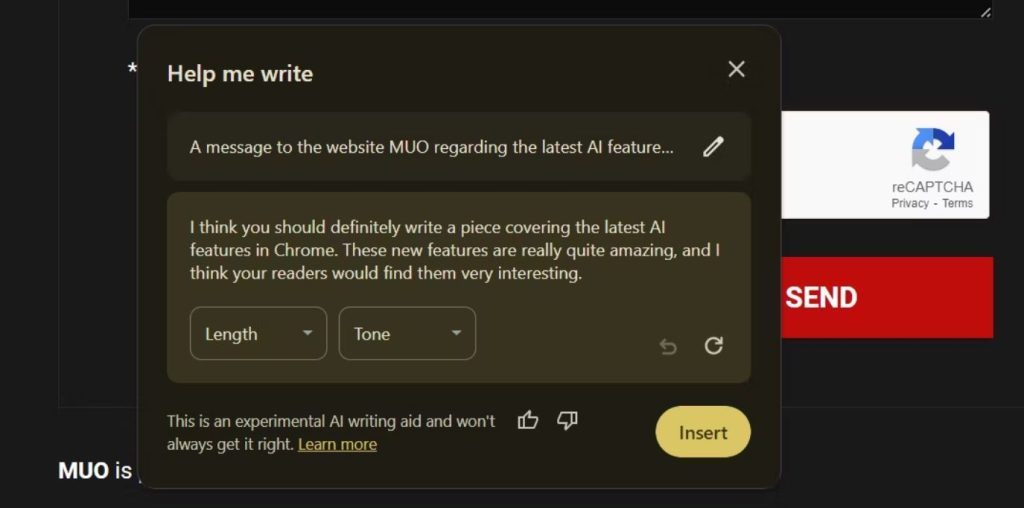
هنگامی که کروم متن را تولید کرد، روی “وارد کردن (Insert)” کلیک کنید تا آن را به قسمت متن سمت راست اضافه کند. در صورت نیاز، میتوانید متن را با کلیک کردن روی پنجرههای کشویی Length و Tone تغییر دهید تا این پارامترها را تنظیم کنید. همان تکنیکهای اعلان هوش مصنوعی در اینجا نیز کار میکنند، بنابراین با درخواستهای بهتر، میتوانید انتظار نتایج بهتری را داشته باشید!
اگرچه این ویژگیها هنوز آزمایشی هستند، اما ویژگیهای هوش مصنوعی گوگل کروم برخی از عملکردهای امیدوارکننده را ارائه میدهد. با این حال آنها هیچ چیز نوآورانه یا ناشناختهای ارائه ندادهاند، اما ادغام این ویژگیهای هوش مصنوعی در کروم، راحتی ظریفی را فراهم میکند و تجربه کلی وبگردی را بهبود میبخشد.
منبع: Makeuseof